iPhone에서 모든 콘텐츠 및 설정을 지우는 3가지 방법 [확실히]
iPhone에서 멈춤, 충돌 등의 문제가 발생하면 모든 콘텐츠와 설정을 지워서 해결할 수 있습니다. 이 서비스는 iPhone 16/15/14에서 모든 데이터를 삭제하고 모든 설정을 재설정하여 기기를 새 기기로 되돌립니다. 하지만 가끔 앱을 실행하자마자 iPhone이 정지되거나 충돌하는 경우가 있습니다. 게다가 프로그램을 정상적으로 실행하더라도 문제가 항상 해결되는 것은 아닙니다. 그러면 모든 콘텐츠와 설정을 지워서 iPhone을 다시 유창하게 만들려면 어떻게 해야 할까요? 이 글은 분명히 여러분의 문제를 해결해 줄 것입니다.
1부: iPhone 설정을 통해 모든 콘텐츠 및 설정 지우기
이 방법은 모든 콘텐츠와 설정을 지우는 가장 빠르고 간단한 방법이라고 할 수 있습니다. iPhone에서 모든 콘텐츠와 설정을 지웠지만 삭제된 데이터는 여전히 복구할 수 있습니다.
1 단계수도꼭지 설정 > 일반 > 재설정. 열려 있는 설정 iPhone에서 앱을 실행하고 일반 버튼을 탭합니다. 그런 다음 초기화 그리고 모든 콘텐츠 및 설정 지우기 버튼.
2 단계제거될 항목 목록을 본 후 계속 버튼을 탭하고 iPhone 암호를 입력하세요.
3단계모든 미디어와 데이터가 삭제되고 모든 설정이 재설정된다는 경고 메시지가 표시됩니다. 아이폰 지우기 확인 버튼을 클릭하세요.
4단계내 iPhone 찾기를 활성화한 경우 Apple ID와 암호를 입력하라는 메시지가 표시됩니다. 암호를 입력하고 아이폰 지우기 단추.
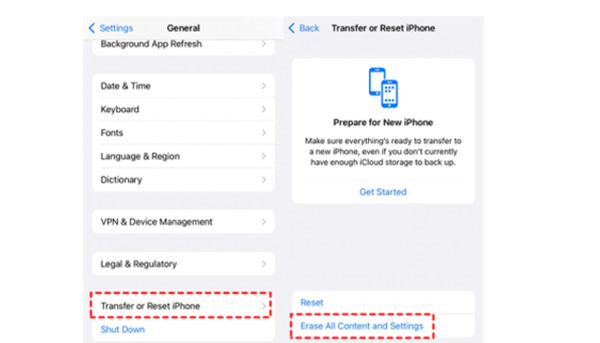
2부: 완전히 멈췄을 때 모든 콘텐츠 및 설정 지우기
위의 방법은 iPhone 설정에 따라 모든 콘텐츠와 설정을 지울 수 있는 경우에 적합합니다. 이제 iPhone이 프로세스 중에 멈췄다면 다음 솔루션을 시도해 볼 수 있습니다.
1. 4Easysoft iPhone Cleaner는 iPhone 16/15/14에서 작동합니다.
4Easysoft 아이폰 클리너 iPhone이 멈췄을 때 모든 콘텐츠와 설정을 지우는 사용하기 쉬운 도구입니다. 간단한 클릭만으로 기기 문제를 완전히 해결합니다. 지우기 전에 중요한 데이터를 백업할 수도 있습니다.

원하는 대로 공간을 확보하거나 모든 콘텐츠와 설정을 지울 수 있는 3단계가 제공됩니다.
스캔 후 원하는 데이터를 미리 보고 백업하면, 원하지 않는 데이터를 선택하여 삭제할 수 있습니다.
간단한 클릭만으로 앱을 완전히 제거하고, 쓸모없는 데이터를 지우고, 공간을 확보할 수 있습니다.
iPhone 16/15/14, iOS 18/17 등 대부분 iOS 모델 및 버전에서 지원됩니다.
1 단계컴퓨터에서 4Easysoft iPhone Cleaner를 실행하고 USB 케이블을 통해 iPhone을 컴퓨터에 연결합니다. 나의 아이폰 찾기 먼저 버튼을 눌러 데이터 삭제가 성공적으로 완료되었는지 확인하세요. 그런 다음 모든 데이터 지우기 단추.

2 단계iPhone/iPad에서 모든 콘텐츠 및 설정을 지우려면 다음을 클릭하세요. 중간 버튼을 클릭합니다. 복구하지 않고 모든 데이터를 완전히 삭제합니다. 또한, 높은 버튼을 눌러 기기를 세 번 덮어쓰고 데이터를 삭제하세요.

3단계다음으로 0000을 입력하여 지우기 프로세스를 확인합니다. 그런 다음 삭제 버튼을 눌러 모든 콘텐츠와 설정을 지우기 시작합니다. 그동안 iPhone에서 실행 중이거나 업데이트 중인 프로그램이 있는지 확인해야 합니다. 있다면 꺼야 합니다.

2. Windows에서 iTunes를 통해 모든 콘텐츠 및 설정 지우기
iTunes는 Mac에서 권장되지 않지만, Windows에서 모든 콘텐츠와 설정을 지우는 데 사용할 수 있습니다. 먼저 최신 iTunes를 다운로드했는지 확인하세요.
1 단계iTunes를 열고 USB 케이블을 통해 iPhone을 PC에 연결한 다음 클릭하세요. 장치 왼쪽 상단 모서리에 있는 버튼을 클릭하세요.
2 단계모든 콘텐츠와 설정을 지우기 전에 데이터를 백업했는지 확인해야 합니다. 저장하지 않은 경우 다음을 클릭할 수 있습니다. 지금 백업하세요 버튼을 눌러 데이터를 저장합니다. 데이터를 저장했다면 다시 저장할 필요가 없습니다.
3단계다음을 클릭하세요. 요약 버튼을 클릭한 다음 복원 버튼을 클릭하면 모든 콘텐츠와 설정이 지워집니다.
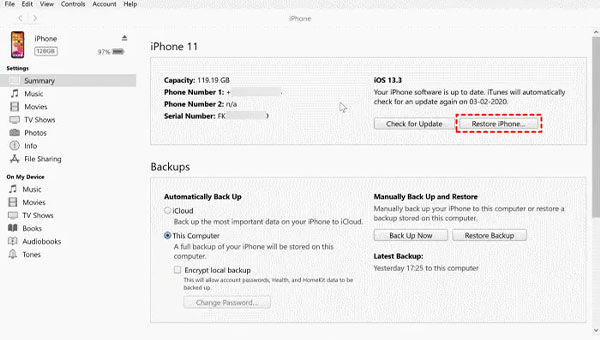
3. Find My iPhone을 사용하여 Mac의 모든 콘텐츠 및 설정 지우기(macOS 10.15 Catalina 및 이후 Sequoia)
Mac과 함께 제공되므로 다운로드할 필요가 없어 시간과 에너지를 절약할 수 있습니다. Mac과 iPhone은 동일한 회사에 속하므로 Mac을 사용하여 모든 콘텐츠와 설정을 지우는 것이 iPhone 사용자의 습관에 더 적합합니다.
1 단계딸깍 하는 소리 아이폰 설정 그리고 당신의 이름. 그런 다음 클릭할 수 있습니다 내 찾기 버튼을 눌러 찾으세요 내 아이폰 해제할 수 있는 옵션이 있습니다.
2 단계적절한 케이블을 사용하여 iPhone을 Mac에 연결합니다. 암호를 묻거나 이 컴퓨터를 신뢰하라는 메시지가 나타나면 프롬프트를 따릅니다.
3단계다음을 클릭하세요. 파인더 Dock에서 아이콘을 클릭합니다. 이제 아이폰 이름 아래 버튼 위치.
4단계그런 다음 iPhone 복원 버튼을 클릭합니다. 해당되는 경우 기기 설정을 백업할 수도 있습니다. 마지막으로 복원하다 휴대폰의 데이터를 지우고 공장 설정으로 복원하는 버튼입니다.
3부: 모든 콘텐츠 및 설정 지우기에 대한 FAQ
-
모든 설정 재설정 VS 모든 콘텐츠 및 설정 지우기
모든 설정 재설정 즉, 설정을 공장 출하 시 설정으로 되돌려도 iPhone은 여전히 데이터를 보관합니다. 모든 콘텐츠 및 설정 지우기 iPhone에 있는 모든 내용을 삭제하고 공장 설정으로 되돌리도록 설계되었습니다.
-
iPhone에서 모든 콘텐츠 및 설정을 지우면 iPhone이 완전히 지워집니까?
답은 '아니요'입니다. iPhone 설정의 도움으로 모든 콘텐츠와 설정을 지운 후 iPhone을 다시 실행할 수 있으며, 쓸모없는 파일이 남아서 충격을 받을 것입니다.
-
언제 '모든 콘텐츠 및 설정 지우기'에 도움을 요청해야 합니까?
가끔 모든 설정 재설정이 작동하지 않고 iPhone을 다시 유창하게 만들 수 없습니다. 이럴 때 모든 콘텐츠 및 설정 지우기를 사용하여 도움을 받아야 합니다. 후자는 전자보다 더 강력합니다.
결론
구절에서 모든 내용과 설정을 지우는 데 도움이 되는 4가지 방법이 있습니다. 이러한 방법은 모든 내용과 설정을 지우는 것에 대한 대부분의 문제를 해결할 수 있습니다. 어떤 질문에 직면하든 항상 목표를 달성할 수 있는 방법이 하나 있습니다. 유사한 기능을 갖춘, 4easy 소프트웨어 iPhone 클리너 가장 사려 깊은 것입니다. 모든 콘텐츠와 설정을 지우고 만족스러운 결과를 추구하고 싶다면 이 애플리케이션이 당신의 기대에 부응할 수 있습니다.

 게시자:
게시자: 